運用管理プロセスを徹底的に分析し、
プロセス毎のUIと機能を最適化した自動化ツール
運用管理プロセスを徹底的に分析し、プロセス毎のUIと機能を最適化した自動化ツール
システムの運用管理を自動化するためのツールは、商用製品だけでなくOSSも含めると多岐にわたる。しかし、1つのツールで、Windows、Linux、商用UNIXにおけるソフトウェアの導入、構成情報の収集、点検(ヘルスチェック)、設定変更、パッチ適用、レポーティングに至るまでの機能を、コンパクトに収めたオールインワンのツールは、あまり見当たらない。
POLESTAR Automationはそうしたオールインワン・コンセプトにとどまらず、運用管理のプロセスを徹底的に分析することで、それぞれのプロセスを簡単に実行するための機能と、直感的でわかりやすいユーザーインターフェース(UI)を実現したユニークなツールだ。例えば、Windowsアップデートの適用状況を確認する画面(図1)では、一目で状況が把握できるようになっており、さらにサーバー名をクリックしていけば、サーバーの構成情報の詳細や適用されている/適用すべきアップデートの内容も確認できる。
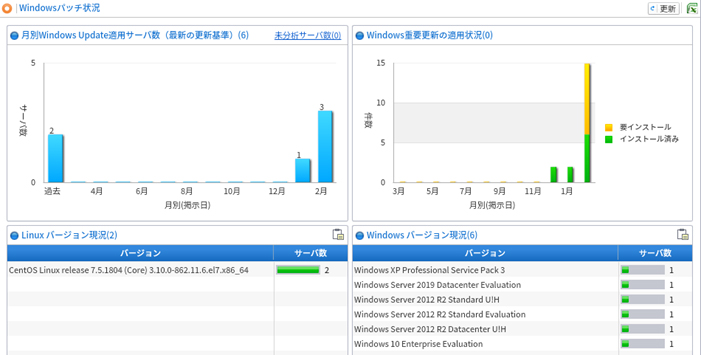
図1 Windows アップデート管理画面
図2に示すように、運用管理担当者の作業は日々の導入、情報収集、点検、修正の繰り返しである。それぞれのプロセスを効率的に、かつ確実に実行し確認するために、最適化されたUIが用意されており、運用管理者は、操作のほとんどをマウスだけで実行でき、ストレスを感じることなく日々の作業を行うことができる。

図2 運用管理プロセス
POLESTAR Automationの開発にあたっては、人によって異なる手順やチェック方法など、属人化された作業プロセスの棚卸を行い、その中からベストプラクティスを抽出している。さらに、各プロセスにおいて、どのような機能があれば管理しやすいのか、何をどう表示すればわかりやすく、ミスが減らせるのかを綿密に検討した上で、絞り込んで反映させている。
また、管理対象となる機器も、サーバーであればWindows(XP以降)とLinux(カーネル2.4以降)、商用UNIX(AIX、HP-UX、SunOS)を、ネットワーク機器もSMNPで接続できる機器であれば、MIB情報を吸い上げ、自動的に機器毎のUIを生成するなど、多岐にわたる。このため、さまざまな機器を1つのプラットフォーム上で管理できるというメリットもある。
さらに、POLESTAR Automationは、年間サブスクリプション料金(最小購入単位は20ノードから)で比較的安価に利用(ライセンス販売も可能)でき、管理対象機器が少ない企業でも容易に導入できる。以下に、運用業務の各プロセスにおいて、機能とUIに関する注目いただきたいポイントをまとめてみた。
1. ソフトウェアやファイルの導入、設定、テスト作業
オンプレミスやクラウドなどに環境を構築する場合には、ファイルの転送とインストール、ポートの設定、サービスの起動など、さまざまな作業を適切な順序で実施する必要がある。この一連の作業をバッチジョブとして実施することで、自動化が図れる。また、その実行結果をダッシュボードやレポートで確認することもできる。
一旦バッチジョブを作成してしまえば、サーバーの選択と実行日時の設定のみで、金太郎飴のように同じ環境を、何回でも構築することができる。また、スクリプトジョブや点検ジョブと組み合わせれば、各種テストの自動化も可能となり、結果を確認するだけで済むようになる。
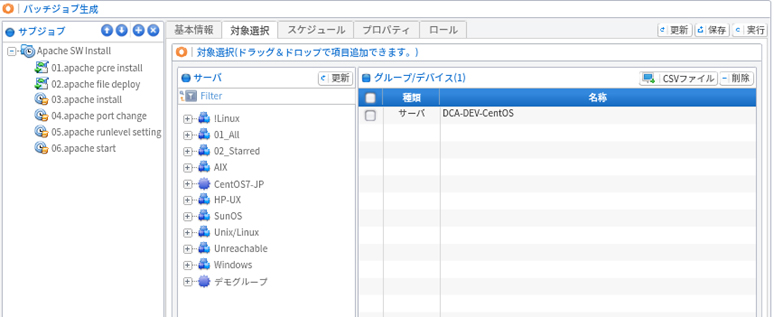
図3 バッチジョブ作成ウィザード画面
2. 構成情報の収集作業
構成情報の収集は、多くの場合手作業で行われており、各機器から集めた情報をExcelのシートに入力したり、貼り付けたりして管理する伝統的な手法が、未だに広く用いられている。
POLESTAR Automationでは、決められた時間にサーバーやネットワーク機器の情報を一括収集し、蓄積する。収集した情報は、ワークスペースにおいて機器毎のシステム情報画面(図4)から詳細を確認できる。Windowsならばアカウントやレジストリ、Windowsサービス、Linuxであればアカウントやパッケージなど、すべての構成情報をUIで確認できる(図5)。また、スマートグループを利用すれば、管理対象機器をOSやネットワークセグメント、ホスト名、導入時期などで自動的に分類してグループ化することができ、ジョブやコマンドを一括実行する際の対象機器の選択が容易となる。
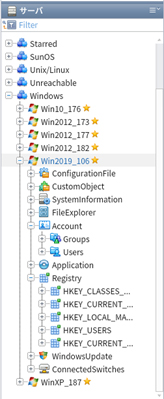
図4 管理対象サーバーの構成情報表示
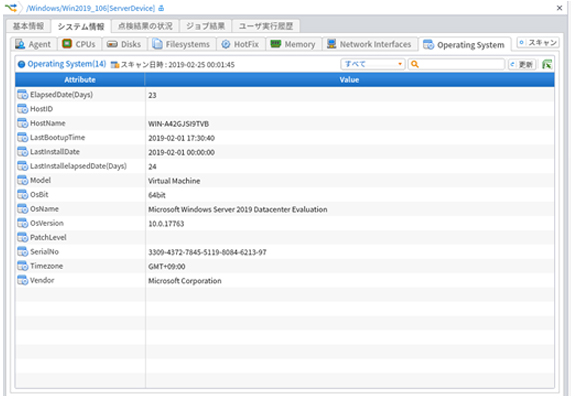
図5 システム情報の表示(OS情報)
3. 点検作業
収集した構成情報に対し、点検ポリシーを利用して、毎日ヘルスチェックを行うことができ、その結果(順守/違反)を色で確認できる(図6)。違反の詳細を知りたい場合は、違反の数値をドリルダウンする。点検ポリシーにはシステムと脆弱性の2種類があり、OS毎に用意されている。図7はシステム点検ポリシーのリストである。
監査ジョブでは標準機器や、ある時点のスナップショットの内容と対象機器を比較し、点検結果(変更、削除、追加)やスライドバーによる時系列での詳細表示により、差分を確認できる。この機能を利用することで、セキュリティや障害のリスクを減らすことができる上、障害が発生した場合の調査・分析時間の短縮にもつながる。
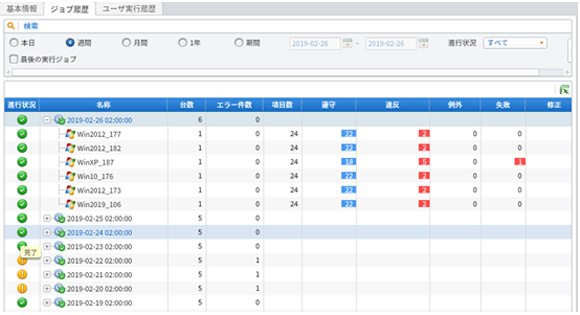
図6 点検結果
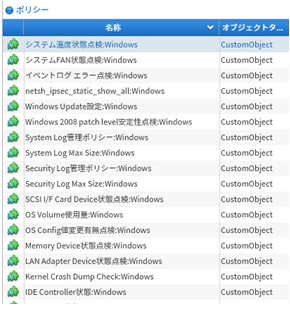
図7 システム点検ポリシー
4. 設定の修正やパッチの適用作業
ジョブを作成し、対象サーバーへのスクリプト一括投入による自動化も可能だが、入力コマンドを対象サーバーに個別に送り込む「入力コマンド実行」という機能を用いると、各機器へのコンソールによるリモートアクセスが可能になる(図8)。
各サーバーからの返り値をその場で一括確認でき、そのままコマンドを送って設定の変更も可能という便利さだ。
パッチの適用にはファイル配布ジョブを利用して、ライブラリから対象のサーバーにファイルを送り込み、導入するまでの一連の作業を、簡単な操作で行うことができる(図9)。
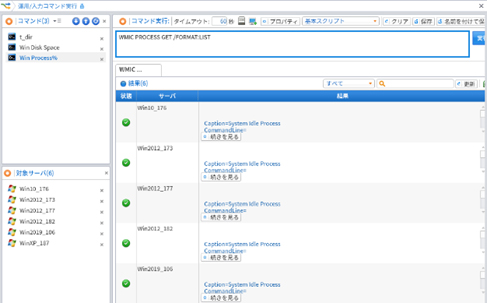
図8 入力コマンド実行画面

図9 ファイル配布ジョブウィザード画面
5. レポーティング作業
日々の点検結果はダッシュボードに表示されるとともに、時系列で順守の状況を確認できる運用推移画面で対応状況を確認できる。また、違反が見つかった場合には対策スケジュールを入力しておくことで、メンバー間で対策状況の確認を共有できるようになっている。
定型的なレポートのためには、報告書テンプレート(図10)が用意されており、構成情報の一覧やジョブ実施結果報告などを自動的・定期的に作成し、メールで配布することができる。
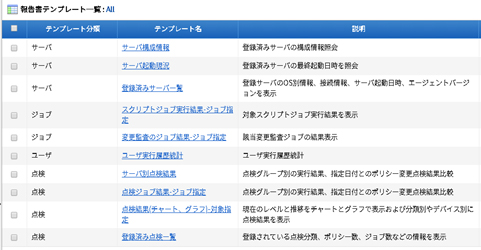
図10 報告書テンプレート一覧
POLESTAR Automationでは、基本的にはジョブを作成して自動化を行う。ジョブの種類には点検、スクリプト、ファイル配布、監査などがあるが、これらはすべてウィザード形式になっており、画面の指示に従って設定していくことで簡単に設定ができるようになっている。一旦作成してしまえば、後はスケジュール化され自動実行するか、マウスで対象機器を設定して実行させるだけでよい。
このように、POLESTAR Automationは、運用管理者が必要とする豊富で扱いやすい管理機能を備え、その操作や結果をわかりやすく表示するUIを提供することで、運用管理者の作業の軽減を実現する。

